タッチタイピング
Wordに限らず、パソコンを効率的に操作するためには、文字キーを正確にタイプすることが必須です。そして、その基本となるのが「タッチタイピング」です。これは、左手の人差し指をキーボードのF キーに、右手の人差し指をJ キーに置くいわゆる「ホームポジション」を基準にそれぞれの指が操作するキーを割り当てたもので、以前は「ブラインドタッチ」と言われていましたが、現在では「タッチタイピング」という言い方が一般的です。
タッチタイピングの各指のキー割り当てについては下記サイトを参照してください。
タッチタイピングに不可欠なホームポジションに左右の人差し指を置く方法はいろいろありますが、ここではその一つをご紹介します。
尚、以下の説明は「日本語109キーボード」でのものです。このキーボードはJIS規格となっており、一般向けのものを含めて多くのパソコン学習テキストもこのキーボードでの操作を記述しています。
- 1. からだがキーボードに対して正面を向いている状態で座ります。
- 2. おへそがキーボードの手前中央にあるSpace キーの真ん中の正面に来るように座る位置とキーボードを調整します。
- 3. Space キーの左右のキーとの間の手前側に親指を軽くつけます。
- 4. ちょうど卵をつかむような感覚で、指を丸めてキーボードの手前から3段目に両手の人差し指を軽く乗せます。
- 5. 人差し指を置いた近くにあるキーに突起のあるキーを探して、その上に軽く人差し指を乗せます。
- 6. 人差し指の位置が決まったら、中指から小指までを順に置いていきます。
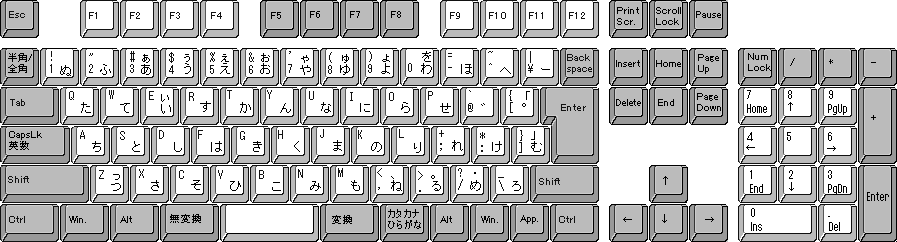
(注) 日本語109キーボードはどのメーカーのものもキーの配列は同じですが、Space キーとホームポジションとの関係が微妙に異なっています。ですから、上記の方法でも人差し指の位置が多少ズレることがあります。
ローマ字入力
日本語入力を行う方法としてはローマ字入力とかな入力がありますが、規定値ではローマ字入力になっています。
ローマ字入力のメリットとデメリットは以下の通りです。
* メリット
- アルファベットのキー配列を覚えておけば日本語も英数字も入力できます。
- かな入力と比較して覚えるキーの数が少ないです。
* デメリット
- 日本語を入力するのにかな入力よりも多くのキーをタイプする必要があります。例えば「テキスト」はかな入力ならば「てきすと」と4回キーをタイプすればよいですが、ローマ字入力では「tekisuto」と8回タイプする必要があります。
- 「キャ、キュ、キョ、ティ、ディ」などの入力の際にどのようにタイプするかを覚える必要があります。
かな入力
入力方式をローマ字入力からかな入力に変更するには以下のように操作します。
- 1. Ctrl + F10 キーを押します。IMEツールバーに移動します。
- 2. 上下方向 キーを押して「プロパティ」を選択してEnter キーを押します。プロパティのダイアログ ボックスが開きます。
- 3. 「ローマ字入力/かな入力」のコンボ ボックスにいるので、上下方向 キーで「かな入力」を選択してEnter キーを押します。これで入力方式が「かな入力」になりました。
【便利なショートカットキー】
- 1. ローマ字入力/かな入力の切り替え: Alt + カタカナ ひらがな キー
- 2. 「変更しますか?」のメッセージが出るので、「はい」または「いいえ」を選択します。
(注) 上記の操作はローマ字入力に切り替える際にも使用できます。
かな入力のメリットとデメリットは以下の通りです。
* メリット
- 日本語を入力するのにローマ字入力よりも少ないキータイプ数で済みます。
- 入力したい文字の通りにタイプすればよいです。
* デメリット
- かな入力であってもアルファベットのキー配列は覚える必要があります。
- ローマ字入力と比較して覚えるキーの数が多いです。